Como acessar o extrato PJ das minhas transferências na Remessa Online?
Preparamos este guia para que você possa consultar e baixar seus extratos de transferência de forma rápida e eficiente.
Passo a passo para acessar o extrato
- Acesse sua conta na Remessa Online: Faça login em sua conta através do nosso site.
- Acesse a aba "Extrato": No menu principal, localizado na parte superior da tela, clique na opção "Extrato".

- Transações concluídas: Ao acessar o extrato, você terá acesso a 10 de suas últimas operações. Caso necessite visualizar mais transações, basta clicar no botão "Carregar mais".

Baixe comprovantes individuais: Para baixar o comprovante de uma transação específica, clique nos 3 pontos verticais ao lado do status da operação e selecione a opção de download.
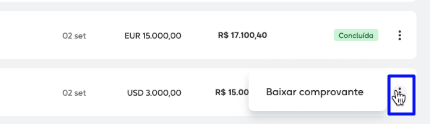
Gerando seu arquivo CSV
Para facilitar o controle de suas finanças e o compartilhamento de informações com sua contabilidade para fins de Imposto de Renda (IR), você pode gerar um arquivo CSV com seus dados de transferência.
- Acesse a aba "Extrato": Siga os passos 1 e 2 da seção anterior para acessar a aba "Extrato".
- Selecione o período e tipo de operação: Utilize os filtros disponíveis para selecionar o período desejado e o tipo de operação (envio ou recebimento).
- Gere seu arquivo CSV: Clique na opção de “Baixar CSV”.
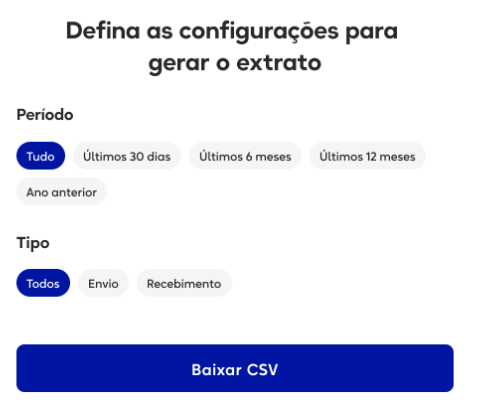
Informações detalhadas no arquivo CSV
Seu arquivo CSV será gerado com as seguintes colunas, que fornecem informações estratégicas para sua gestão financeira:
- Data de operação: Data em que a transferência foi realizada.
- Direção: Indica se a operação foi de envio ou recebimento.
- Tipo de operação: Natureza da transação (ex: "Prestação de Serviço", "Importação", etc.).
- Contraparte: Nome do beneficiário (em caso de recebimento) ou pagador (em caso de envio).
- Valor da moeda estrangeira: Valor da transferência na moeda original.
- Valor na moeda em real: Valor da transferência convertido para reais.
- Spread: Taxa da operação.
- IOF: Imposto sobre Operações Financeiras incidente sobre a transação.
- VET: Valor Efetivo Total da operação.